Wie erstelle ich ein Flussdiagramm?
Die Schaltfläche zum Erstellen von Ressourcen befindet sich auf der linken Seite des oberen Menüs von GoConqr. Klicken Sie darauf und wählen Sie die Option Flussdiagramm. Sie werden dann direkt zu einer leeren Flussdiagramm-Leinwand weitergeleitet.
Erstellen Sie Ihr Flussdiagramm
- Ziehen Sie eine Form per Drag-and-Drop von der linken Seite und bewegen Sie den Mauszeiger darüber. Daraufhin werden blaue Blockpfeile angezeigt.
- (a) Klicken Sie auf einen Pfeil und ein Knoten derselben Form wird angezeigt, oder (b) Geben Sie Text ein oder ändern Sie die Farbe des Knotens mithilfe der Formatierungsleiste oben.
- Sobald Sie mehr als eine Form haben (entweder über die blauen Blockpfeile oder ein anderes Drag-and-Drop), werden beim Bewegen des Mauszeigers darüber auch kleine blaue Verbindungspunkte angezeigt. Bewegen Sie den Mauszeiger über einen Verbindungspunkt und klicken Sie darauf, um einen Verbindungspfeil zu den Verbindungspunkten einer anderen Form zu ziehen.
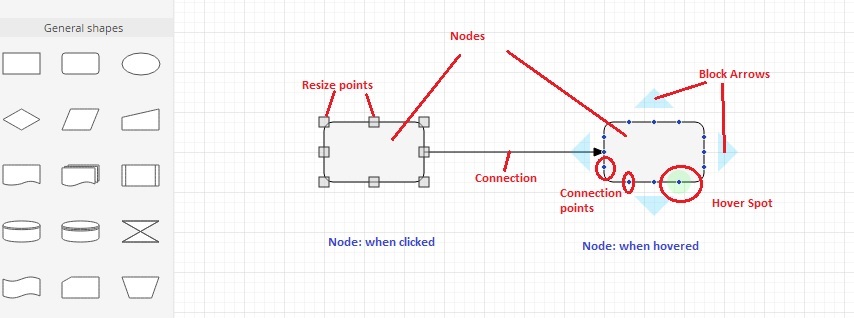 Text hinzufügen und formatieren
Text hinzufügen und formatieren
Fügen Sie Text hinzu, indem Sie auf einen Knoten klicken oder ein Textfeld von der linken Seite ziehen. Sie können den Text mit den Schaltflächen auf der linken Seite über dem Raster formatieren.

Erweiterte Funktionen
Mit diesen Schaltflächen können Sie Knoten, Bilder oder Verbindungspfeile kopieren und einfügen oder an die Vorder- oder Rückseite Ihrer Flussdiagramme senden:

Sie können auch die Farbe von Knoten oder den Hintergrund des Flussdiagramms ändern. Sie können die Form und Richtung der Verbindungen sowie den Verbindungsweg ändern, indem Sie auf den Anschluss klicken und den blauen Punkt verschieben.
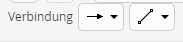
Sie können Ihrem Flussdiagramm Bilder hinzufügen und diese in einem Knoten platzieren, wenn Sie sie verbinden möchten.
Aktionen
Sie können Flussdiagramme auf die gleiche Weise wie andere GoConqr-Ressourcen teilen, kopieren, drucken und bearbeiten, indem Sie auf das Aktionssymbol klicken. ![]()
Ein Beispiel für ein Flussdiagramm können Sie hier ansehen.
